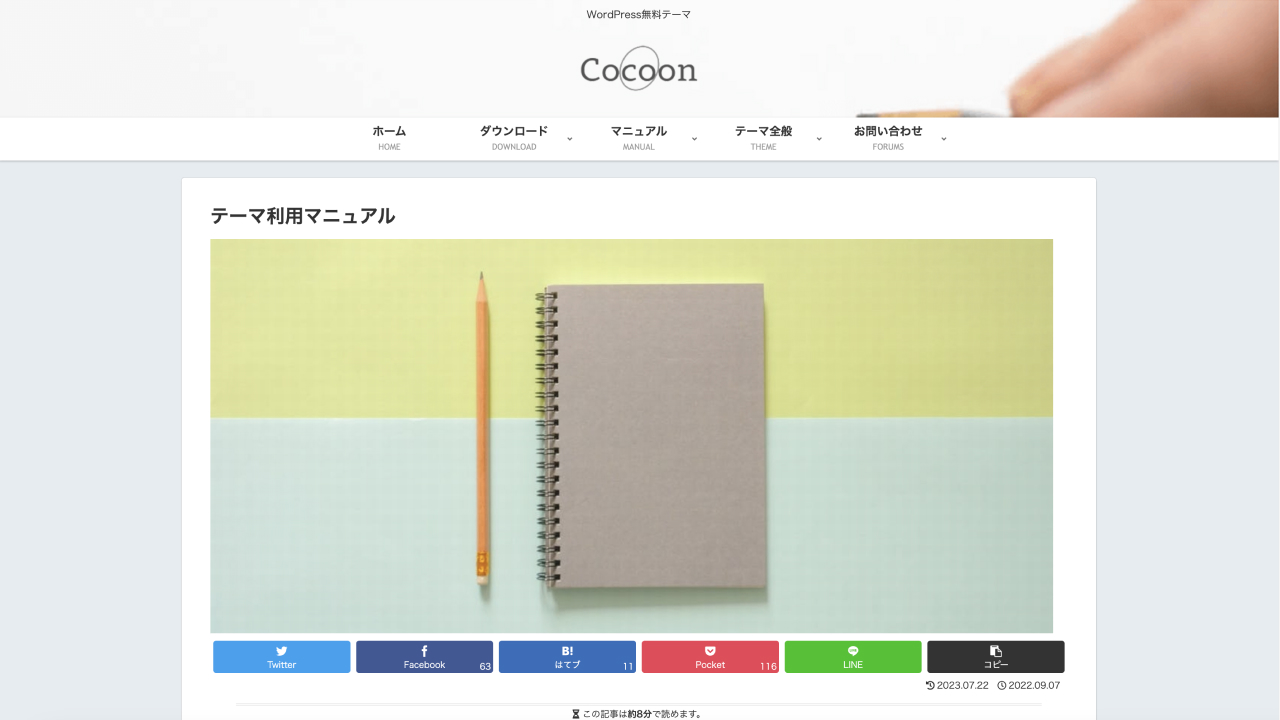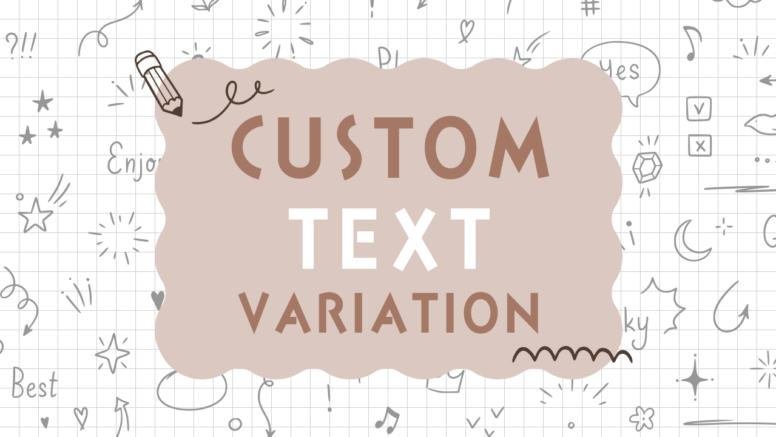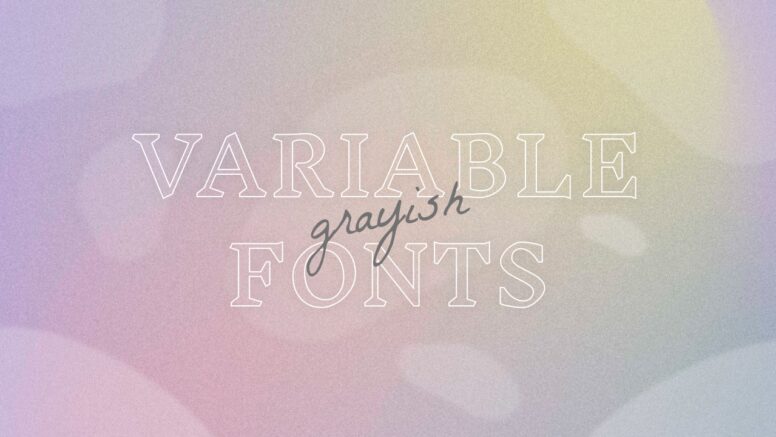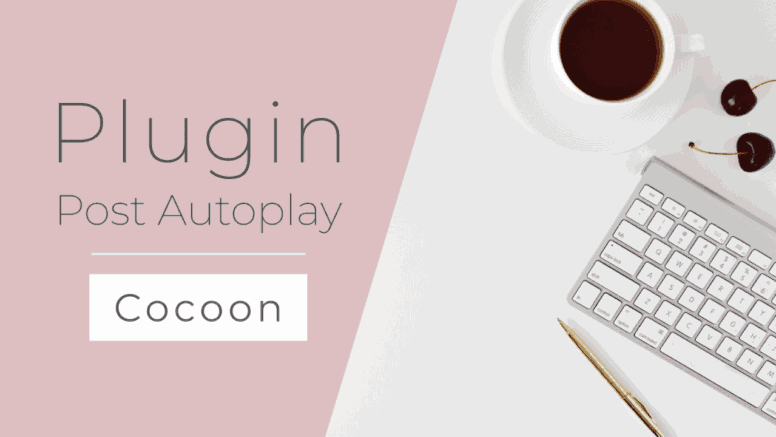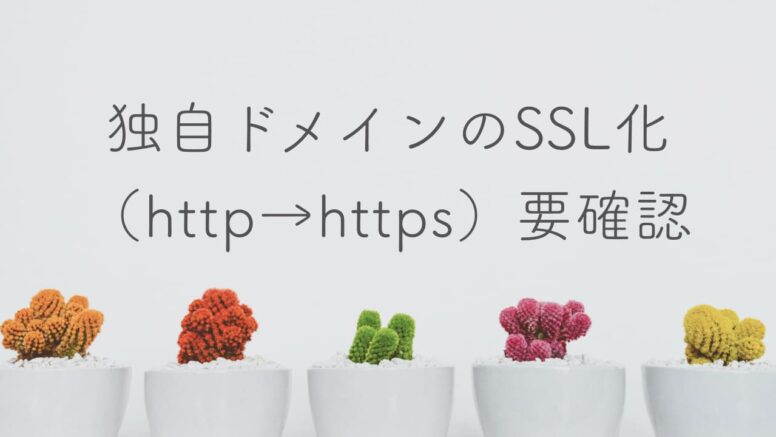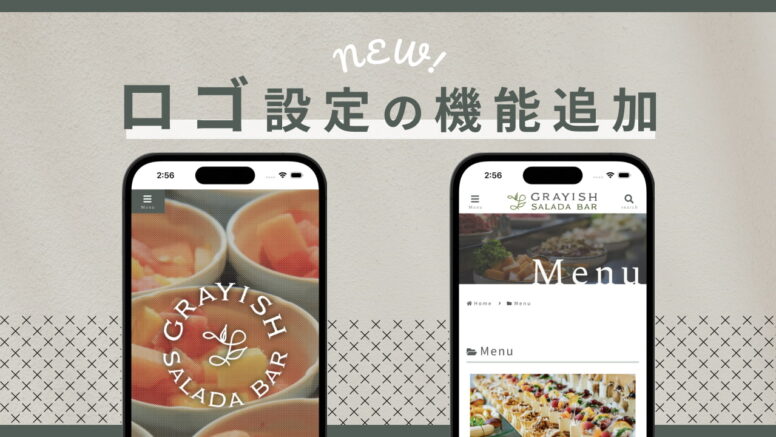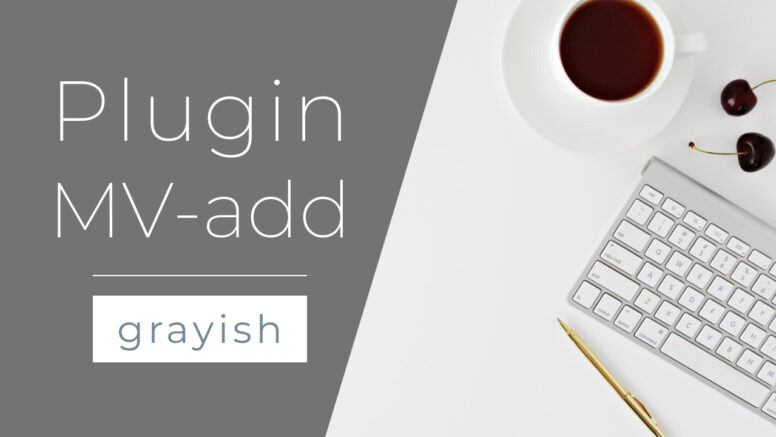スキンgrayishのマニュアル
基本設定
- grayish(グレイッシュ)へようこそ!最初はこの記事から。
- サイトタイトルと英字フォント選択
- キャッチフレーズの設定
- サイトフォントの設定(※24/03/26 Macでの游ゴシック体表示について追記)
- フロントページ設定:メインビジュアル
- フロントページ設定:フロントページタイプ
- プロフィールボックスの設定
- メニュー設定:PCグローバルナビ
- メニュー設定:タブレット・スマホのヘッダー・フッターモバイルボタン
- フッターのウィジェット設定
- モバイルの設定
- CocoonのOGP設定。X(旧Twitter)やFacebookへシェアしたときの表示を確認しよう※2024年2月現在
基本のプラスα
確認・注意事項
投稿・固定ページの設定
記事作成
ブログTips
オプション設定(スキンカスタマイズなど)
- コンテンツ下部に人気記事ランキングを表示
- テーマカスタマイザーでカラー変更(使い方とカラーの適用箇所まとめ)
- テーマカスタマイザー:グローバルナビの高さや背景色を変更する(PC時)
- テーマカスタマイザー:NewPost等のテキストを変更する
- 子テーマのCSSでカスタマイズしたい場合
- メインビジュアルにスライダーや動画を設定できるプラグイン作りました※Cocoon2.8.5.5以降にアップデート後、プラグインもv2.0.0にアップデートしてください
- ロゴ設定の機能追加します。※Cocoon ver2.7.4.1以降で利用可能(24/09/02 独自ドメインSSL化に関する内容の追加)
- Cocoonの新着記事ブロックなどをスライダーにできるプラグイン作りました※※Cocoon2.8.5.5以降にアップデート後、プラグインもv2.0.0にアップデートしてください
- メインビジュアルをPCとモバイルで別画像にするカスタマイズ【CSSのみ】
- メインビジュアルと重なる間、ナビメニューのカラーを変えるカスタマイズ【PC表示限定】
- バリアブルフォントのサンプルとカスタマイズ例をご紹介します
サイト型で作りたい場合
- サイト型にしたい場合の準備編
- サイト型フロントページにも使える!カバーブロックを画面の幅いっぱいに広げるサンプルコード
- Cocoonの新機能でパターンデータをシェア可能に!作例のパターンをシェア&使い方
- フロントページ向けのブロックパターン詰め合わせ(デモページあり)※Cocoon ver2.8.5.1へアップデート後はプラグインもアップデートしてください
- フロントページ向けの新着記事パターンを追加。スマホで記事を2列ずつ表示。
- サイト型のフロントページ向け:滑らかな曲線の境界線ブロックをつくる(円弧・波)※カバーブロック利用で簡単に使えるように改良!
- 境界線をなみなみ、ギザギザにしてみよう。直線などの区切り線もご紹介。※24/12/24 なみなみや円弧についてプラグインとCSS修正